Linux
Popularne dystrybucje desktopowe (np. Ubuntu) umożliwiają konfigurację sieci z poziomu interfejsu graficznego za pomocą NetworkManagera. Po zainstalowaniu dodatkowych pakietów możliwe jest również skonfigurowanie OpenVPN.
W Ubuntu wymagany pakiet nazywa się network-manager-openvpn i można go łatwo zainstalować poleceniem:
sudo apt-get install network-manager-openvpn
W zależności od dystrybucji może zaistnieć również potrzeba doinstalowania paczki network-manager-openvpn-gnome (ta instrukcja bazuje na standardowej dystrybucji desktopowej Ubuntu 22.04):
sudo apt-get install network-manager-openvpn-gnome
Wymagany jest OpenVPN w wersji 2.4.6 lub nowszej (wsparcie szyfrowania AES-GCM)
Przed rozpoczęciem konfiguracji należy pobrać plik konfiguracyjny z sekcji VPN w panelu.
Należy otworzyć okno konfiguracji sieciowej: 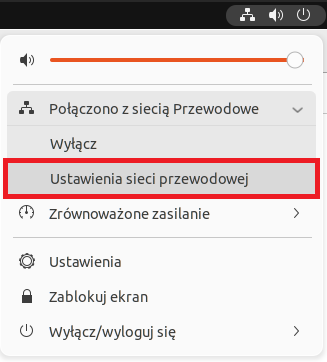
poprzez import z pobranego pliku konfiguracyjnego: 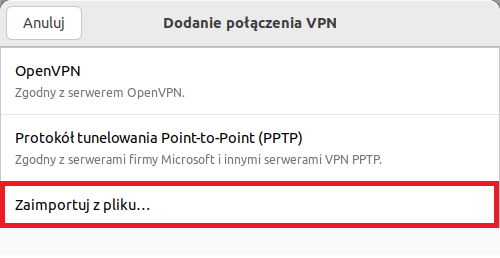
Następnie należy wpisać swoje dane uwierzytelniające. Do poprawnego działania połączenia VPN należy również zmienić ustawienia zaawansowane: 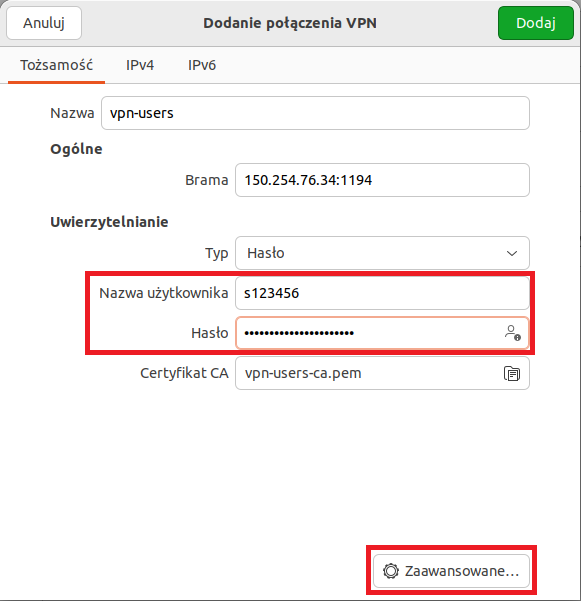
Pakiety z sieci VPN nie są routowane poza sieć wydziałową, dlatego należy ograniczyć użycie połączenia VPN tylko do wybranych pul adresów w ustawieniach tras, w zakładce ustawień IPv4: 
Analogicznie należy skonfigurować IPv6.
Aby uruchomić skonfigurowane połączenie VPN należy wybrać pozycję z menu: 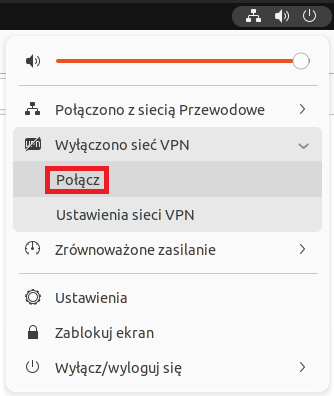
W przypadku niektórych wersji NetworkManagera może wystąpić problem z zachowaniem zaawansowanych ustawień konfiguracji TLS, który spowoduje brak możliwości ponownego połączenia z serwerem VPN. W tej sytuacji pierwsze połączenie zostanie zrealizowane poprawnie, ale kolejne nie będą już działać.
Rozwiązaniem tego problemu jest ponowne wprowadzenie tej sekcji konfiguracji: 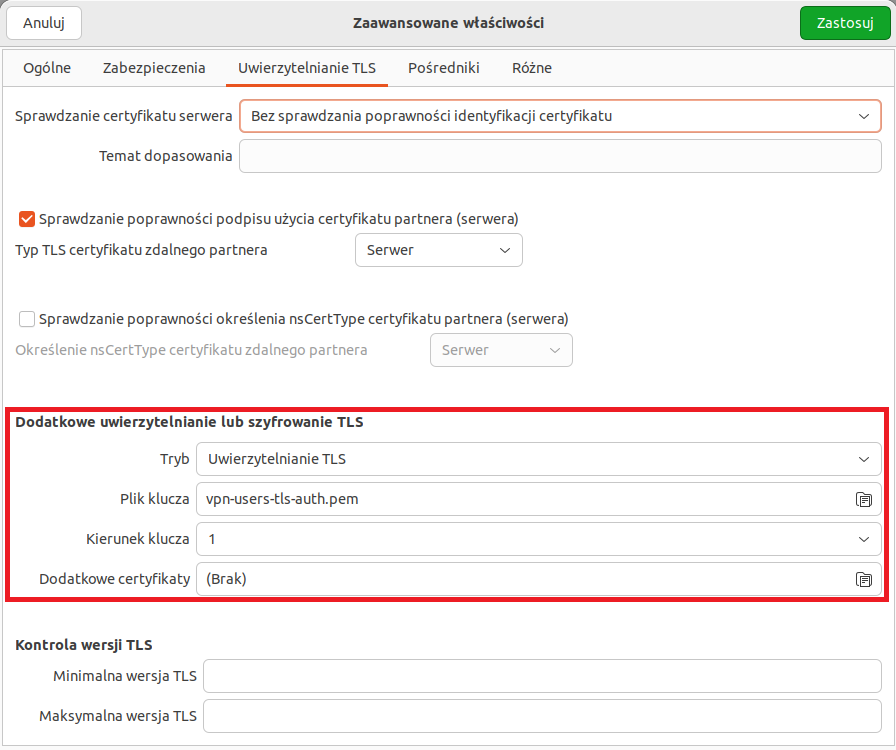
Plik klucza znajduje się w ukrytym katalogu .cert/nm-openvpn w katalogu domowym użytkownika. Podczas wyboru pliku klucza należy włączyć wyświetlanie ukrytych plików i katalogów w menu kontekstowym widocznym po kliknięciu prawym przyciskiem myszy w puste miejsce widoku plików.
 Laboratoria Komputerowe
Laboratoria Komputerowe

